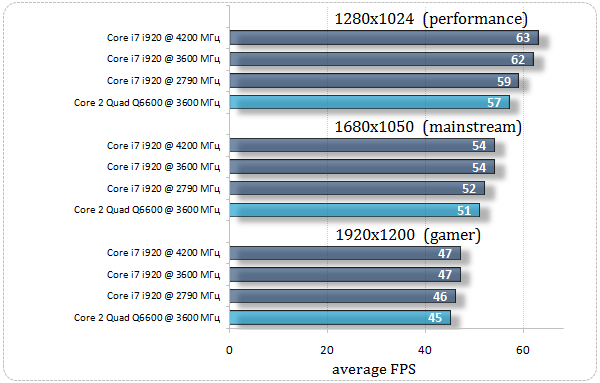Выбор видеокарты для Intel Core i7 860
Процессор Intel Core i7 860, выпущенный в далеком 2009 году, по-прежнему остается достаточно популярным выбором для многих пользователей․ Несмотря на свой возраст, он способен справляться с широким спектром задач, от офисных приложений до современных игр․ Однако, для полноценной реализации его возможностей, крайне важен правильный выбор видеокарты․ Подбор оптимальной видеокарты для i7 860 – задача, требующая внимательного подхода, учитывая баланс между производительностью, ценой и совместимостью․ В этой статье мы подробно рассмотрим, какие видеокарты лучше всего подойдут для этого процессора, чтобы вы смогли получить максимальную отдачу от своей системы․
Совместимость и ограничения: На что обратить внимание
Перед тем, как приступить к выбору видеокарты, необходимо учитывать несколько важных факторов, определяющих совместимость и производительность системы․ Во-первых, i7 860 использует интерфейс PCI Express 2․0․ Современные видеокарты, как правило, поддерживают PCI Express 3․0 или даже 4․0․ Хотя они обратно совместимы, важно понимать, что использование более новой видеокарты на материнской плате с PCI Express 2․0 может привести к незначительному снижению производительности․ Во-вторых, необходимо учитывать мощность блока питания (БП)․ Мощная видеокарта требует соответствующего БП, способного обеспечить стабильное электропитание․ В-третьих, важно учитывать физические размеры видеокарты и убедиться, что она поместится в корпус вашего компьютера․ Наконец, стоит обратить внимание на драйверы; Устаревшие процессоры, такие как i7 860, могут иметь ограничения в поддержке новейших драйверов для видеокарт, что может повлиять на стабильность и производительность․
Тип слота PCI Express и его влияние
Как упоминалось ранее, i7 860 работает с PCI Express 2․0․ Теоретическая пропускная способность этого интерфейса в два раза меньше, чем у PCI Express 3․0․ На практике это означает, что некоторые современные видеокарты высокого класса могут не полностью раскрыть свой потенциал․ Однако, для большинства видеокарт среднего и начального уровня, разница будет минимальной и практически незаметной в реальных сценариях использования․
Требования к блоку питания
Выбор блока питания – критически важный аспект при подборе видеокарты․ Недостаточная мощность БП может привести к нестабильной работе системы, перегреву и даже выходу из строя компонентов․ При выборе БП необходимо учитывать не только потребление видеокарты, но и потребление других компонентов системы, таких как процессор, материнская плата, оперативная память и накопители․ Рекомендуется выбирать БП с запасом мощности, чтобы обеспечить стабильную работу системы даже при пиковых нагрузках․ Для большинства конфигураций с i7 860 и видеокартой среднего уровня, БП мощностью 500-600 Вт будет вполне достаточно․ Однако, если вы планируете использовать более мощную видеокарту, потребуется БП мощностью 750 Вт или более․
Физические размеры видеокарты и корпус
Перед покупкой видеокарты необходимо убедиться, что она поместится в корпус вашего компьютера․ Видеокарты бывают разных размеров и форм-факторов․ Некоторые видеокарты имеют длину более 30 см и могут не поместиться в компактные корпуса․ Кроме того, необходимо учитывать высоту видеокарты и убедиться, что она не будет блокировать другие слоты расширения на материнской плате․ Рекомендуется измерить доступное пространство внутри корпуса и сравнить его с размерами выбранной видеокарты․ Также, стоит обратить внимание на расположение разъемов питания на видеокарте, чтобы убедиться, что к ним будет удобно подключить кабели от БП․
Рекомендуемые видеокарты для Intel Core i7 860
Учитывая ограничения, связанные с интерфейсом PCI Express 2․0 и возрастом процессора, нет смысла устанавливать самые современные и дорогие видеокарты․ Оптимальным выбором будут видеокарты среднего и начального уровня, которые обеспечат хороший баланс между производительностью и ценой․ Ниже представлены несколько рекомендуемых моделей:
- NVIDIA GeForce GTX 1050 Ti: Отличный выбор для игр в разрешении 1080p на средних настройках․ Не требует дополнительного питания и имеет низкое энергопотребление․
- NVIDIA GeForce GTX 1650: Более производительная альтернатива GTX 1050 Ti․ Также не требует дополнительного питания и имеет низкое энергопотребление․
- AMD Radeon RX 570: Хороший выбор для игр в разрешении 1080p на высоких настройках․ Требует дополнительного питания и имеет более высокое энергопотребление, чем GTX 1050 Ti и GTX 1650․
- AMD Radeon RX 580: Более мощная альтернатива RX 570․ Обеспечивает более высокую производительность в играх, но также требует более мощного блока питания․
NVIDIA GeForce GTX 1050 Ti: Бюджетное решение для 1080p
GeForce GTX 1050 Ti – это отличный выбор для тех, кто ищет бюджетную видеокарту, способную обеспечить комфортный игровой процесс в разрешении 1080p на средних настройках․ Она не требует дополнительного питания, что упрощает ее установку и снижает требования к блоку питания․ Благодаря низкому энергопотреблению, она также меньше нагревается, что положительно сказывается на стабильности системы․ GTX 1050 Ti хорошо подходит для игр, таких как Counter-Strike: Global Offensive, League of Legends, Dota 2 и других нетребовательных проектов․
NVIDIA GeForce GTX 1650: Повышенная производительность без дополнительного питания
GeForce GTX 1650 – это более производительная альтернатива GTX 1050 Ti․ Она построена на архитектуре Turing и обеспечивает заметный прирост производительности в играх․ Как и GTX 1050 Ti, она не требует дополнительного питания, что делает ее простой в установке и использовании․ GTX 1650 позволяет играть в более требовательные игры в разрешении 1080p на средних и высоких настройках․ Она также хорошо подходит для работы с графическими приложениями и видеомонтажа․
AMD Radeon RX 570 и RX 580: Мощность для более требовательных игр
AMD Radeon RX 570 и RX 580 – это более мощные видеокарты, которые обеспечивают более высокую производительность в играх, чем GTX 1050 Ti и GTX 1650․ Они позволяют играть в большинство современных игр в разрешении 1080p на высоких и ультра настройках․ Однако, они требуют дополнительного питания и имеют более высокое энергопотребление, чем видеокарты NVIDIA․ При выборе RX 570 или RX 580 необходимо убедиться, что ваш блок питания соответствует требованиям и способен обеспечить стабильное электропитание․
Как правильно установить видеокарту
Установка видеокарты – относительно простая процедура, но требующая аккуратности и внимательности․ Перед началом установки необходимо выключить компьютер и отсоединить его от сети․ Затем, откройте корпус компьютера и найдите слот PCI Express x16 (обычно он находится ближе всего к процессору)․ Удалите заглушку, закрывающую слот, и аккуратно вставьте видеокарту в слот․ Убедитесь, что видеокарта надежно зафиксирована в слоте․ Подключите к видеокарте кабели питания от блока питания, если это необходимо․ Закройте корпус компьютера и подключите монитор к видеокарте․ Включите компьютер и установите драйверы для видеокарты․ Драйверы можно скачать с официального сайта производителя видеокарты․
Подготовка к установке
Перед установкой видеокарты, необходимо подготовить рабочее место и убедиться, что у вас есть все необходимые инструменты и компоненты․ Вам потребуется отвертка, антистатический браслет (желательно), видеокарта, блок питания (если требуется замена), и драйверы для видеокарты․ Также, рекомендуется прочитать руководство пользователя видеокарты, чтобы ознакомиться с рекомендациями производителя по установке и настройке․
Пошаговая инструкция по установке
- Выключите компьютер и отсоедините его от сети․
- Откройте корпус компьютера․
- Наденьте антистатический браслет․
- Найдите слот PCI Express x16 на материнской плате․
- Удалите заглушку, закрывающую слот․
- Аккуратно вставьте видеокарту в слот․
- Убедитесь, что видеокарта надежно зафиксирована в слоте․
- Подключите к видеокарте кабели питания от блока питания, если это необходимо․
- Закройте корпус компьютера․
- Подключите монитор к видеокарте․
- Включите компьютер․
- Установите драйверы для видеокарты․
Установка драйверов
После установки видеокарты, необходимо установить драйверы для ее корректной работы․ Драйверы можно скачать с официального сайта производителя видеокарты (NVIDIA или AMD)․ При установке драйверов следуйте инструкциям на экране․ После установки драйверов, перезагрузите компьютер․ Рекомендуется регулярно обновлять драйверы видеокарты, чтобы получать максимальную производительность и исправления ошибок․
Оптимизация системы для максимальной производительности
После установки видеокарты, можно оптимизировать систему для достижения максимальной производительности․ Оптимизация включает в себя настройку параметров видеокарты, обновление драйверов, очистку системы от ненужных файлов и программ, а также разгон (overclocking) видеокарты (если это возможно и необходимо)․
Настройка параметров видеокарты
Видеокарты NVIDIA и AMD имеют панели управления, которые позволяют настраивать различные параметры, такие как разрешение экрана, частота обновления, качество текстур, сглаживание и другие․ Оптимальные настройки зависят от конкретной игры и ваших предпочтений․ Рекомендуется экспериментировать с различными настройками, чтобы найти оптимальный баланс между производительностью и качеством изображения․
Обновление драйверов
Регулярное обновление драйверов видеокарты – важный шаг для поддержания стабильной работы и получения максимальной производительности․ Новые версии драйверов часто содержат оптимизации для новых игр и исправления ошибок․ Драйверы можно скачать с официальных сайтов NVIDIA и AMD․
Очистка системы от ненужных файлов и программ
Со временем на компьютере накапливается большое количество ненужных файлов и программ, которые могут замедлять работу системы․ Рекомендуется регулярно очищать систему от таких файлов и программ, используя специальные утилиты, такие как CCleaner․ Также, рекомендуется дефрагментировать жесткий диск (если вы используете HDD), чтобы улучшить скорость доступа к файлам․
Альтернативные варианты: Покупка б/у видеокарты
Если ваш бюджет ограничен, можно рассмотреть вариант покупки б/у видеокарты․ На рынке подержанных видеокарт можно найти достаточно интересные варианты по привлекательным ценам․ Однако, при покупке б/у видеокарты необходимо быть внимательным и тщательно проверять ее работоспособность․ Рекомендуется покупать видеокарты у проверенных продавцов и тестировать их перед покупкой․
Преимущества и недостатки покупки б/у видеокарты
- Преимущества: Более низкая цена, возможность приобрести более мощную видеокарту за те же деньги․
- Недостатки: Отсутствие гарантии, риск приобрести неисправную видеокарту, ограниченный срок службы․
На что обратить внимание при покупке б/у видеокарты
При покупке б/у видеокарты необходимо обратить внимание на следующие факторы: ее состояние (наличие повреждений, следов ремонта), работоспособность (протестировать видеокарту в играх и бенчмарках), репутацию продавца, и наличие оригинальной упаковки и комплектации․
Выбор видеокарты для процессора Intel Core i7 860 – это задача, требующая взвешенного подхода и учета различных факторов․ Несмотря на возраст процессора, правильный выбор видеокарты позволит значительно улучшить производительность системы и наслаждаться современными играми и приложениями․ Важно учитывать совместимость видеокарты с интерфейсом PCI Express 2․0, требования к блоку питания, физические размеры видеокарты и состояние системы в целом․
В конечном счете, правильный выбор видеокарты для вашего i7 860 может вдохнуть новую жизнь в вашу старую систему․ Рассмотрев все факторы, от совместимости до бюджета, вы сможете найти идеальное решение․ Не забывайте о важности баланса между компонентами, чтобы избежать узких мест и добиться максимальной производительности․ Помните, что даже старый процессор может показывать хорошие результаты с правильно подобранной видеокартой․ Наслаждайтесь обновленной системой!
Описание: Узнайте, как правильно выбрать видеокарту для i7 860 и раскрыть его потенциал․ Советы по совместимости, моделям и оптимизации для видеокарты․